Πώς να αριθμήσετε αυτόματα τις επικεφαλίδες στο Word;
Ενώ επεξεργάζεστε μια διατριβή στο Word, πρέπει να αριθμήσετε πολλές επικεφαλίδες όπως φαίνεται παρακάτω, ίσως να τις αριθμήσετε μία προς μία χειροκίνητα, κάτι που είναι ενοχλητικό. Εδώ, σας παρουσιάζω έναν γρήγορο και εύκολο τρόπο για την αυτόματη αρίθμηση των πολλαπλών επικεφαλίδων για εσάς.
 |
 |
Συνιστώμενα εργαλεία παραγωγικότητας για το Word
Kutools για το Word: Ενσωμάτωση AI 🤖, πάνω από 100 προηγμένες λειτουργίες εξοικονομούν το 50% του χρόνου χειρισμού των εγγράφων σας.Δωρεάν κατέβασμα
Καρτέλα Office: Παρουσιάζει τις καρτέλες που μοιάζουν με το πρόγραμμα περιήγησης στο Word (και άλλα εργαλεία του Office), απλοποιώντας την πλοήγηση σε πολλά έγγραφα.Δωρεάν κατέβασμα
Πριν από την αρίθμηση των πολλαπλών επικεφαλίδων, πρέπει να γνωρίζετε πόσα στυλ επικεφαλίδας υπάρχουν στο έγγραφό σας και βεβαιωθείτε ότι η σχέση των επιπέδων συνδέσμου και των στυλ.
Καρτέλα Office: Φέρνει τις διεπαφές με καρτέλες σε Word, Excel, PowerPoint... |
|
Βελτιώστε τη ροή εργασίας σας τώρα. Δείτε Περισσότερα Δωρεάν κατέβασμα
|
Βήμα 1. Ανοίξτε το Πλοήγηση τζάμι.
- Πατήστε Αρχική > Εύρεση στο Επεξεργασία ομάδα; Κάντε κλικ Δες αυτί,
- και ελέγξτε το Πλοήγηση επιλογή παραθύρου στο προβολή ομάδα;
- Τύπος Ctrl + F κουμπί στο πληκτρολόγιο.
Βήμα 2. Πατήστε Περιηγηθείτε στην επικεφαλίδα στο έγγραφό σας καρτέλα στο Πλοήγηση παράθυρο, μπορείτε να δείτε όλες τις επικεφαλίδες και το στυλ επικεφαλίδας του τρέχοντος εγγράφου σας. Δείτε το στιγμιότυπο οθόνης:

Τώρα, αρίθμηση των πολλαπλών επικεφαλίδων.
Βήμα 3. Τοποθετήστε τον κέρσορα σε μια κενή θέση του εγγράφου και κάντε κλικ στο Αρχική > πολυεπίπεδη Λίστακαι, στη συνέχεια, επιλέξτε τη λίστα αριθμών που χρειάζεστε, σε αυτό το παράδειγμα, επιλέγω τον αριθμό. αριθμός. , δείτε το στιγμιότυπο οθόνης:

Βήμα 4. Στη συνέχεια, αφαιρέστε τη λίστα αριθμών που έχετε εισαγάγει στο βήμα 2. Αφού εισαγάγετε και αφαιρέσετε τη λίστα αριθμών, μπορείτε να δείτε το πολυεπίπεδη Λίστα έχει αλλάξει όταν εισάγετε το Ορίστε νέα λίστα πολλαπλών επιπέδων διάλογος. Δείτε στιγμιότυπα οθόνης:
 |
 |
Βήμα 5. Στη συνέχεια κάντε κλικ στο κουμπί Αρχική > πολυεπίπεδη Λίστα > Ορίστε νέα λίστα πολλαπλών επιπέδων για να ανοίξετε το Ορίστε νέα λίστα πολλαπλών επιπέδων διάλογος. Στο παράθυρο διαλόγου, κάντε κλικ στο Περισσότερες για να επεκτείνετε το διάλογο, δείτε το στιγμιότυπο οθόνης:

Βήμα 6. Στο Ορίστε νέα λίστα πολλαπλών επιπέδων διάλογος:
- Κάντε κλικ στο 1 στην αριστερή γραμμή κάτω Κάντε κλικ στο επίπεδο για τροποποίηση,
- Επιλέξτε Επικεφαλίδα 1 από την αναπτυσσόμενη λίστα Επίπεδο σύνδεσης,
- Επιλέξτε Επίπεδο 1 από το Επίπεδο για εμφάνιση στη συλλογή αναπτυσσόμενη λίστα. Δείτε το στιγμιότυπο οθόνης:
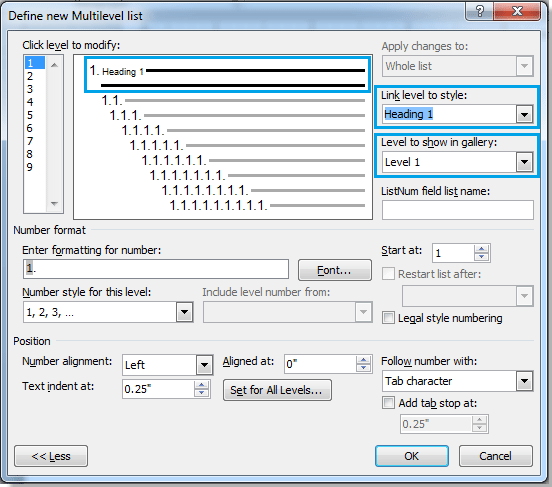
Βήμα 7. Για την επικεφαλίδα 2, στο Ορίστε νέα λίστα πολλαπλών επιπέδων διάλογος:
- Κάντε κλικ στο 2 στην αριστερή γραμμή κάτω Κάντε κλικ στο επίπεδο για τροποποίηση,
- Επιλέξτε Επικεφαλίδα 2 από το Επίπεδο σύνδεσης με στυλ αναπτυσσόμενη λίστα,
- Επιλέξτε Επίπεδο 1 από το Επίπεδο για εμφάνιση στη συλλογή αναπτυσσόμενη λίστα. Δείτε το στιγμιότυπο οθόνης:

Βήμα 8. Εάν υπάρχει η επικεφαλίδα 3 στο έγγραφό σας, πρέπει:
- Κάντε κλικ στο 3 στην αριστερή γραμμή κάτω Κάντε κλικ στο επίπεδο για τροποποίηση,
- Επιλέξτε Επικεφαλίδα 3 από το Επίπεδο σύνδεσης με στυλ αναπτυσσόμενη λίστα,
- Επιλέξτε Επίπεδο 1 από το Επίπεδο για εμφάνιση στη συλλογή αναπτυσσόμενη λίστα.
Τέλος κάντε κλικ OK. Μπορείτε να λάβετε το αποτέλεσμα παρακάτω:
 |
 |
Τα καλύτερα εργαλεία παραγωγικότητας γραφείου
Kutools για το Word - Βελτιώστε την εμπειρία σας στο Word με το Over 100 Αξιοσημείωτα χαρακτηριστικά!
🤖 Kutools AI Assistant: Μεταμορφώστε το γραπτό σας με AI - Δημιουργία Περιεχομένου / Ξαναγράψτε το κείμενο / Συνοψίστε τα έγγραφα / Ζητήστε πληροφορίες με βάση το Έγγραφο, όλα μέσα στο Word
📘 Κυριαρχία εγγράφων: Διαίρεση σελίδων / Συγχώνευση εγγράφων / Εξαγωγή επιλογής σε διάφορες μορφές (PDF/TXT/DOC/HTML...) / Μαζική μετατροπή σε PDF / Εξαγωγή σελίδων ως εικόνες / Εκτύπωση πολλών αρχείων ταυτόχρονα...
✏ Επεξεργασία Περιεχομένων: Μαζική εύρεση και αντικατάσταση σε πολλά αρχεία / Αλλαγή μεγέθους όλων των εικόνων / Μεταφορά σειρών και στηλών πίνακα / Μετατροπή πίνακα σε κείμενο...
🧹 Καθαρισμός χωρίς κόπο: Σαρώστε μακριά Επιπλέον χώροι / Διακοπές ενότητας / Όλες οι κεφαλίδες / Κουτιά κειμένου / Υπερ-συνδέσεις / Για περισσότερα εργαλεία αφαίρεσης, κατευθυνθείτε στο δικό μας Κατάργηση ομάδας...
➕ Δημιουργικά ένθετα: Εισάγετε Χιλιάδες Διαχωριστές / Πλαίσια ελέγχου / Κουμπιά ραδιοφώνου / QR Code / barcode / Διαγώνιος γραμμικός πίνακας / Λεζάντα εξίσωσης / Λεζάντα εικόνας / Λεζάντα πίνακα / Πολλαπλές εικόνες / Ανακαλύψτε περισσότερα στο Εισαγωγή ομάδας...
🔍 Επιλογές Ακρίβειας: Επισήμανση συγκεκριμένες σελίδες / πίνακες / σχήματα / επικεφαλίδες παραγράφους / Βελτιώστε την πλοήγηση με περισσότερο Επιλέξτε χαρακτηριστικά...
⭐ Βελτιώσεις αστεριών: Πλοηγηθείτε γρήγορα σε οποιαδήποτε τοποθεσία / αυτόματη εισαγωγή επαναλαμβανόμενου κειμένου / εναλλαγή μεταξύ των παραθύρων εγγράφων / 11 Εργαλεία μετατροπής...
